Excel和Origin软件绘图方法与技巧
- 格式:ppt
- 大小:2.29 MB
- 文档页数:64

1.同一X轴两个Y轴的方法是先建立一层,然后在层图标的右边右键点击添加新层的Linked Right Y,这样新建的图层就是同一X轴。
2.用Add and Arrange layer这个命令产生新图层会造成图片输出时出现一些问题,应该是软件的bug,排除方法是直接选用多屏图的模版建立空文件再添加趋势线,输出时就没有问题。
3.两层图如果Y轴全部在左边可以使用坐标轴属性对话框中的左边小框中点选某层右边为Y轴,左边的取消。
4.用上面的方法可以使图的四周框起来。
5.用EXCEL的数据作图时,可先作一个图,然后在图层上添加一层,再选定好数据作另一个图点击ADD PLOT来添加另一个曲线。
6.如果有三个座标轴,那么肯定有两个座标轴要在同一边,这两个座标轴在添加图层创建时都在默认位臵,是重叠的。
通过title & format属性页的axis 中把right改为%From rigth,在下面设定百分比就可以将座标轴平移开了。
7.通过使用Alalysis中的Smoothing工具可以把离散点浓缩为一条简单一些的曲线。
8.Date模式只要Excel中是标准格式,可以在Origin中互通用。
并且在作图显示数据时还会有Ticklables〃type〃Date右边还可有Display选项,可以改显示格式。
里面可选项custom自定义格式还可以在Tool〃Option中自已改。
9.Origin不能自动识别12小时与24小时制,所以在复制Date数据到Origin时要先在Excel中把列的数据类型转化为Date并且是2001-3-7 0:00格式(24小时格式),这样在Origin中才能连续的显示时间点的数据。
10.打开文件和保存文件在没有设臵选项设定时每次都指向程序内,非常麻烦。
可以在Option选项卡中更改Filelocation指令。
Track File Dialog Changes复选框意思是自动指标到上次打开过文件的路径,先取消这个设臵。
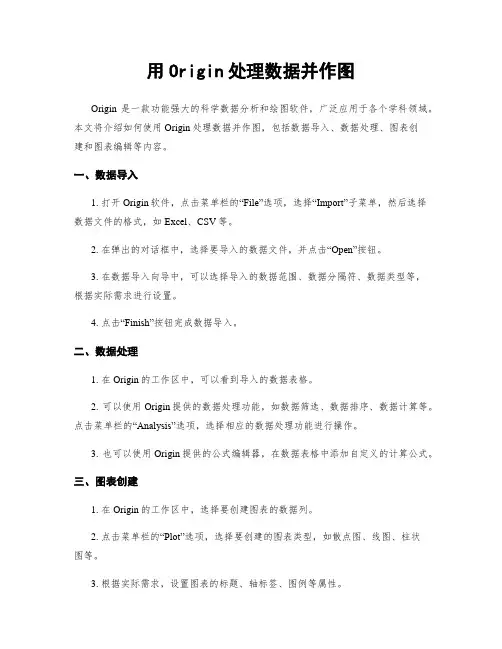
用Origin处理数据并作图Origin是一款功能强大的科学数据分析和绘图软件,广泛应用于各个学科领域。
本文将介绍如何使用Origin处理数据并作图,包括数据导入、数据处理、图表创建和图表编辑等内容。
一、数据导入1. 打开Origin软件,点击菜单栏的“File”选项,选择“Import”子菜单,然后选择数据文件的格式,如Excel、CSV等。
2. 在弹出的对话框中,选择要导入的数据文件,并点击“Open”按钮。
3. 在数据导入向导中,可以选择导入的数据范围、数据分隔符、数据类型等,根据实际需求进行设置。
4. 点击“Finish”按钮完成数据导入。
二、数据处理1. 在Origin的工作区中,可以看到导入的数据表格。
2. 可以使用Origin提供的数据处理功能,如数据筛选、数据排序、数据计算等。
点击菜单栏的“Analysis”选项,选择相应的数据处理功能进行操作。
3. 也可以使用Origin提供的公式编辑器,在数据表格中添加自定义的计算公式。
三、图表创建1. 在Origin的工作区中,选择要创建图表的数据列。
2. 点击菜单栏的“Plot”选项,选择要创建的图表类型,如散点图、线图、柱状图等。
3. 根据实际需求,设置图表的标题、轴标签、图例等属性。
4. 点击“OK”按钮,即可创建图表。
四、图表编辑1. 在Origin的工作区中,选中要编辑的图表。
2. 点击菜单栏的“Plot”选项,选择“Edit”子菜单,可以对图表进行编辑。
3. 可以修改图表的样式、颜色、线型等属性,以及添加数据标签、误差线等。
4. 还可以进行坐标轴的调整,如修改刻度范围、刻度间隔等。
五、图表导出1. 在编辑完成后,点击菜单栏的“File”选项,选择“Save As”子菜单,选择要导出的图表格式,如图片格式(JPEG、PNG等)或者矢量图格式(EPS、PDF等)。
2. 在弹出的对话框中,选择导出的文件路径和文件名,并点击“Save”按钮。

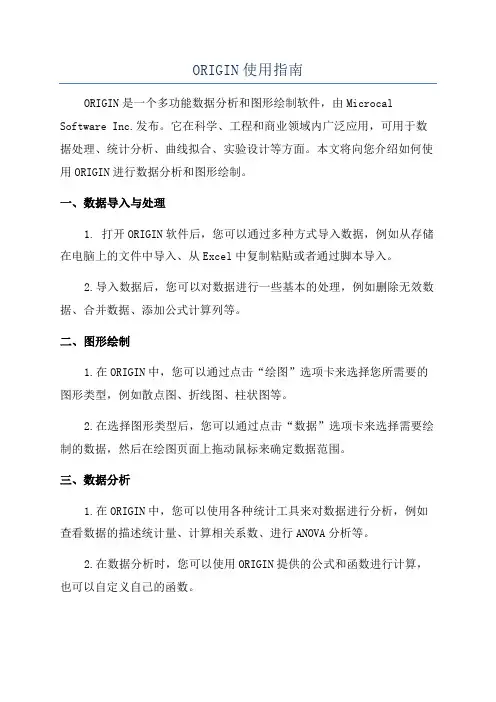
ORIGIN使用指南ORIGIN是一个多功能数据分析和图形绘制软件,由Microcal Software Inc.发布。
它在科学、工程和商业领域内广泛应用,可用于数据处理、统计分析、曲线拟合、实验设计等方面。
本文将向您介绍如何使用ORIGIN进行数据分析和图形绘制。
一、数据导入与处理1. 打开ORIGIN软件后,您可以通过多种方式导入数据,例如从存储在电脑上的文件中导入、从Excel中复制粘贴或者通过脚本导入。
2.导入数据后,您可以对数据进行一些基本的处理,例如删除无效数据、合并数据、添加公式计算列等。
二、图形绘制1.在ORIGIN中,您可以通过点击“绘图”选项卡来选择您所需要的图形类型,例如散点图、折线图、柱状图等。
2.在选择图形类型后,您可以通过点击“数据”选项卡来选择需要绘制的数据,然后在绘图页面上拖动鼠标来确定数据范围。
三、数据分析1.在ORIGIN中,您可以使用各种统计工具来对数据进行分析,例如查看数据的描述统计量、计算相关系数、进行ANOVA分析等。
2.在数据分析时,您可以使用ORIGIN提供的公式和函数进行计算,也可以自定义自己的函数。
3.ORIGIN还支持数据的透视分析,您可以通过点击“工具”选项卡中的“透视表”功能来创建透视表,对数据进行进一步的分析和展示。
四、曲线拟合1.在ORIGIN中,您可以使用曲线拟合工具对数据进行曲线拟合,找到最佳拟合曲线。
2.ORIGIN提供了多种常见的曲线拟合函数,例如线性拟合、多项式拟合、指数拟合等,您可以选择适合您数据的拟合函数。
3.在拟合过程中,ORIGIN会为您提供拟合结果的统计指标和图形展示,您可以通过这些指标来评估拟合的好坏。
五、实验设计1.在ORIGIN中,您可以使用实验设计工具来设计和分析实验。
2.ORIGIN支持多种实验设计方法,例如完全随机设计、阶梯设计、格点设计等。
3.在设计实验时,您可以通过设置因素和水平来构建实验方案,然后通过分析结果来评估不同因素对结果的影响。

使用origin绘图的简单教程每年到修改论文的时候,发现很多同学不懂图形和数据处理,出来的图形惨不忍睹。
有的人想学没处学,有的根本不想学,最后的结果是研究生给本科生干活,老师给学生干活。
所以有空的时候,想以这种方式写一点数据处理技术,给自己的未来减负.1.Origin如何输出图表以及在word中如何插入在word中插入origin的图表,一种是携带数据的,就是说点击它可以进入origin进行修改,这种适合文章还没定稿之前;另外一种直接就是图片格式的图表,无法进行数据修改,只能进行图片编辑,适合投稿的时候使用,这样别人就无法窥探你的数据。
1。
携带数据方式最简单的方法就是在origin图表页面直接按ctrl+c,然后在word里按ctrl+v,也就是万能的粘贴-复制=_=还可以点击origin菜单栏edit—copy page,然后在word里粘贴第三种方法稍微麻烦点,origin直接保存project,在word里插入-对象-由文件创建—浏览,选择刚刚保存的.opj格式的文件即可。
2。
图片格式origin菜单栏file-export page,保存的时候可以选择你要保存的类型,可以选择需要的格式,比如jpg、gif图片格式等,DPI分辨率一般设置为300就足够了。
(我用的中文绿色版的,嘿嘿)下面在word里直接插入图片,相信这一步大家都会,呵呵。
PS:用ORIGIN编制了一个曲线图,将图标添加进WORD里面之后,曲线中的汉字说明都变成了“?”。
解决方法是在origin中选择的汉字字体不是宋体,改为宋体就可以了另外,建议用高版本的origin2.origin软件如何对jpg图片添加文字首先把JPG图片导入origin中,在origin中新建个Layout,然后File >Im port Image……将图片导入到Layout,将图片调整好大小比例。
点击左侧工具栏上的“T”(Text Tool)按钮,在图片上你要插入文字的位置点击,此时可以输入文字了.修改完成后,File 〉Export Page 同样将图片导出即可3.origin如何在画出的曲线上取点,通过一组数据拟合出一条曲线,现在想在曲线上取点,并做标记可以点击Origin 左侧工具栏上的”田“ 工具图标,然后点击在你的曲线上,这样就选择了一个数据点,相应的X,Y 坐标值也会显示出来。
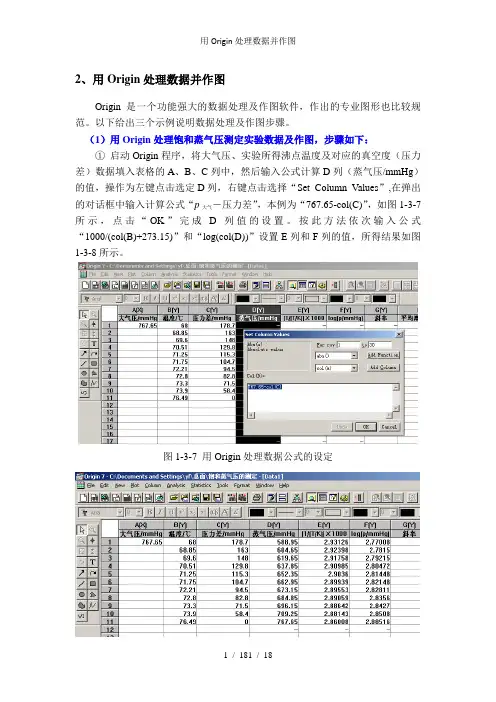
2、用Origin处理数据并作图Origin是一个功能强大的数据处理及作图软件,作出的专业图形也比较规范。
以下给出三个示例说明数据处理及作图步骤。
(1)用Origin处理饱和蒸气压测定实验数据及作图,步骤如下:①启动Origin程序,将大气压、实验所得沸点温度及对应的真空度(压力差)数据填入表格的A、B、C列中,然后输入公式计算D列(蒸气压/mmHg)的值,操作为左键点击选定D列,右键点击选择“Set Column Values”,在弹出-压力差”,本例为“767.65-col(C)”,如图1-3-7的对话框中输入计算公式“p大气所示,点击“OK”完成D列值的设置。
按此方法依次输入公式“1000/(col(B)+273.15)”和“log(col(D))”设置E列和F列的值,所得结果如图1-3-8所示。
图1-3-7 用Origin处理数据公式的设定图1-3-8 用Origin处理数据结果②对上述所得数据进行作图:点击菜单栏中的“Plot”,然后选择“Scatter”,弹出如图1-3-9所示对话框,在列表中选择所需列为X或Y,本例中以E列作为X,即选中E[Y]列,点击<->X键,如图1-3-9中箭头所示,F列作为Y,即选中F[Y]列,点击<->Y键,然后点击“OK”即给出散点图,如图1-3-10所示。
若要作多组散点图,可以在图1-3-9所示对话框中选定一组X,Y后点击Add,然后继续添加相应列为X和Y即可。
作散点图的方法也可以是先直接将E列设置为X,方法是选中E列,点击菜单栏中的“Column”→“Set as X”,即设为“E[X2]”,同时F列也变为“F[Y2]”,然后同时选中E[X2]列和F[Y2]列,点击菜单栏中的“Plot”,然后选择“Scatter”亦可得到图1-3-10所示结果。
图1-3-9 用Origin作图方法图1-3-10 用Origin作散点图结果然后对所得散点图进行线性拟合,方法是左键点击“Analysis”选择“Fit linear”,即得拟合的直线,并在右下端窗口给出了拟合后的线性方程,其斜率B、截距A以及相关性R等信息,如图1-3-11所示,如果右下端窗口未显示相关信息,则点击菜单栏中“View”→“Results Log”即可显示。
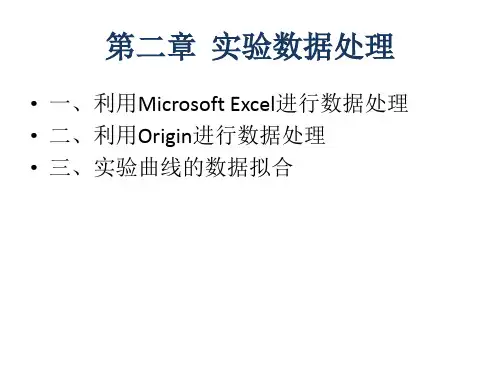

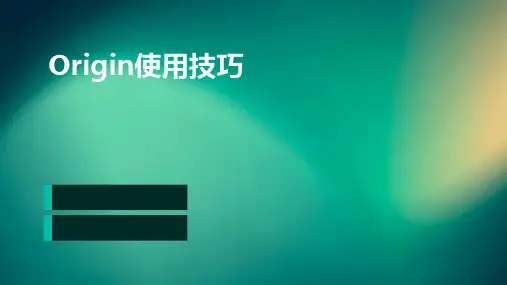
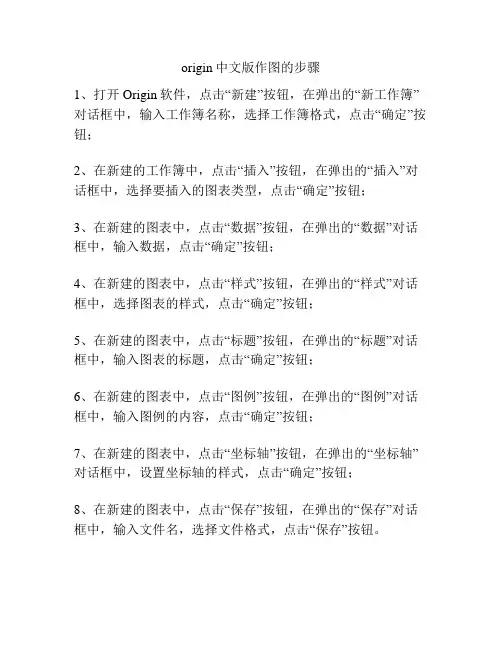
origin中文版作图的步骤
1、打开Origin软件,点击“新建”按钮,在弹出的“新工作簿”对话框中,输入工作簿名称,选择工作簿格式,点击“确定”按钮;
2、在新建的工作簿中,点击“插入”按钮,在弹出的“插入”对话框中,选择要插入的图表类型,点击“确定”按钮;
3、在新建的图表中,点击“数据”按钮,在弹出的“数据”对话框中,输入数据,点击“确定”按钮;
4、在新建的图表中,点击“样式”按钮,在弹出的“样式”对话框中,选择图表的样式,点击“确定”按钮;
5、在新建的图表中,点击“标题”按钮,在弹出的“标题”对话框中,输入图表的标题,点击“确定”按钮;
6、在新建的图表中,点击“图例”按钮,在弹出的“图例”对话框中,输入图例的内容,点击“确定”按钮;
7、在新建的图表中,点击“坐标轴”按钮,在弹出的“坐标轴”对话框中,设置坐标轴的样式,点击“确定”按钮;
8、在新建的图表中,点击“保存”按钮,在弹出的“保存”对话框中,输入文件名,选择文件格式,点击“保存”按钮。

超级实用】Origin十大绘图技巧让你的作图效率飞起来吴玫 6年前 (2017-02-10)Origin是每一位科研工作者最常用的数据绘图软件之一。
然而,正因为使用的次数很频繁,我们才要在作图过程中尽量采用简便有效的方法来节省时间,提高工作效率。
下面我整理了几个实用的小技巧,帮助大家原来十分钟才可以做一张图,现在一分钟就可以轻松搞定。
技巧一:善用模板主题绘图技巧二:搭配使用Excel制作数据处理模板技巧三:修改Origin的默认初始格式技巧四:快速设置book中的列为XYXYXY技巧五:Y-offset处理同类型数据绘图技巧六:Merge功能组合复杂数据技巧七:Origin工具栏快速调整字体和线条格式技巧八:快捷键技巧九:直接复制粘贴图中的元素技巧十:直接删除错点技巧一:善用模板主题绘图使用模板主题绘图可以事半功倍,虽然有些教程里都提到了这个技巧,但我还是要首先提出来,因为这种一劳永逸的方法太适合多次绘制同类型的图了。
模板的使用方法有很多,仁者见仁,这里采用Theme Organizers(F7)的方法。
这种方法可以更加具体的选择所要保存的图表格式,比如有些图的标尺范围、曲线名称永远是一样的,这样我们就可以创建一个模板,将这些格式保存下来,下次做同类型的图时直接调用模板即可,下面我来具有介绍一下模板法的使用。
首先,如何保存模板主题。
在一张做好的图的空白处,右键,选择save format as theme。
重命名,并在Filters里挑选所要保存的格式(无所谓的同学请忽略),点击OK,这样我们的模板就保存完成了。
接下来我们通过一个具体的实例来学习如何调用模板主题快速作图。
首先,先做出一张草图。
然后按F7,弹出Theme Organizers对话框,选中刚才保存的主题,点击Apply Now,然后Close,即可。
技巧一总结,对于科研工作者来说,所要做的图有无数个,但这些图的类别是有限的,我们可以尽可能多地保存不同类别的模板主题,这样就可以保证每次做出的图美观准确,而且节约至少40%的绘图时间。
用Origin处理大数据并作图Origin是一款功能强大的数据分析和可视化软件,广泛应用于科学研究、工程分析和数据处理等领域。
在处理大数据并作图方面,Origin提供了丰富的功能和工具,可以匡助用户高效地完成数据处理和可视化分析的任务。
在使用Origin处理大数据之前,首先需要导入数据。
Origin支持多种数据格式的导入,包括文本文件、Excel文件、数据库文件等。
用户可以通过简单的拖放操作或者导入向导来快速导入数据。
对于大数据集,Origin还提供了批量导入的功能,可以一次性导入多个文件,提高导入效率。
导入数据后,接下来就是数据处理的环节。
Origin提供了丰富的数据处理工具,包括数据清洗、数据筛选、数据转换等功能。
用户可以根据自己的需求,选择合适的工具对数据进行处理。
例如,用户可以使用数据清洗工具去除异常值或者缺失值,使用数据筛选工具选择感兴趣的数据子集,使用数据转换工具对数据进行数学运算或者统计分析等。
在数据处理完成后,接下来就是数据可视化的环节。
Origin提供了丰富的图表类型和定制化选项,可以匡助用户创建各种类型的图表。
用户可以选择合适的图表类型,例如折线图、柱状图、散点图等,来展示数据的特征和趋势。
同时,用户还可以通过调整图表的样式、颜色、标签等选项,使得图表更加美观和易读。
除了基本的图表类型,Origin还提供了高级的可视化功能,例如3D图表、热图、等高线图等。
这些高级功能可以匡助用户更好地理解和展示大数据的特征和关系。
同时,Origin还支持动态图表的创建,用户可以通过动态效果展示数据的变化和趋势,增强数据的可视化效果。
除了数据处理和可视化功能,Origin还提供了强大的分析工具,可以匡助用户深入挖掘数据的内在规律和关联性。
例如,Origin提供了统计分析工具,可以进行常见的统计分析,如t检验、方差分析等。
同时,Origin还支持数据拟合和回归分析,可以匡助用户找到数据的数学模型和预测结果。
Excel作图过程:1.打开Excel程序,输入两列数据;(一般X轴数据在左,Y轴数据在右)2.用鼠标选中所输数据,点击“插入”菜单栏中“图表”,打开图表向导选项卡,在图表向导4步骤之1中选择“XY散点图”,再在子图表类型中选择需要的子图表类型(一般就用默认的);3.连续点击两次下一步,在图表向导4步骤之3中填入图表名称,X轴Y轴名称;4.点击“完成”,即得到一个图表。
5.鼠标右键单击图表右边的“系列1”,选择“清除”(这一步是在清除图例);6.鼠标右键单击灰色绘图区的水平网格线,选择“清除”;7.鼠标右键单击灰色绘图区,选择“绘图区格式”,打开该选项卡,在边框一列选择“自动”,在区域一列选择“无”;8.鼠标右键单击绘图区的数据点,选择“添加趋势线”,在打开的选项卡中在类型中选择“线性”,在“选项”中选择“显示公式”和“显示R平方值”,最后单击“确定”;9.适当调整方程的位置即可;10.在绘图区以外鼠标右键单击选择“复制”,即可将图表拷入word文件。
此时,图表已经完成,若要更改其中任一方面(如数据点颜色,趋势线颜色粗细,坐标轴上数字字体等),可以鼠标左键双击,在弹出的对话框中选择适当的选项即可。
Origin作图过程1.打开Origin程序,在数据表中输入两列数据,A列为X轴数据,B列为Y轴数据;2.用鼠标选中所输数据,右键单击在“Plot”菜单中选择“Scatter”,得到图表;3.鼠标左键单击图表所在窗口,在“Tools”菜单中选择“Linear Fit”,在打开的“Linear Fit”选项卡中点击“Fit”,然后关掉此选项卡;4.在图表窗口中,鼠标右键单击图表右上方的图例,选择“Delete”;5.调节数据和图表下方的窗口(该文件页面上最下面的窗口),可以看到拟合直线的方程,以及对应的R值,记录下该直线方程已经需要的误差等数据;6.在图表窗口中,选择文件页面左侧的工具栏中的“T”,在绘图区要插入直线方程的地方点击一下插入文本框,在文本框中输入直线方程以及R值,选中文本框中内容,在文件页面第三行菜单栏中选择合适的字体字号等;7.鼠标左键双击拟合的直线,在弹出的对话框中选择直线的颜色,线宽,线型等内容,单击“OK”;(颜色根据自己喜好,线宽一般选择2比较合适)8.双击坐标轴,在弹出的对话框中选择“Title & Format”,对左侧和底部坐标轴“Major”和“Minor”选择“In”,“Thick”选择“2”;对顶部侧和右侧坐标轴,先选择“Show Axis &Ticl”,再将“Major”和“Minor”选择“None”,“Thick”选择“2”;最后“确定”;9.双击坐标轴旁边的刻度数据,在弹出的对话框中选择字号和字体,坐侧和底部数据操作相同;10.双击X轴或者Y轴名称,在文本框中输入X轴或者Y轴名称,并选中文本框中内容,选择合适的字号和字体;11.在绘图区以外,鼠标右键单击,选择“Properties”,在弹出的对话框中输入高和宽,(要想得到正方形的绘图区,高和宽输入相同数值即可,如8);这一步酌情考虑,如果不需要作图区是正方形,可以不做;(此时,图表已经完成,若要更改其中任一方面(如数据点颜色,线条粗细,坐标轴上数字字体等),可以鼠标左键双击,在弹出的对话框中选择适当的选项即可。
使用origin绘图的简单教程每年到修改论文的时候,发现很多同学不懂图形和数据处理,出来的图形惨不忍睹。
有的人想学没处学,有的根本不想学,最后的结果是研究生给本科生干活,老师给学生干活。
所以有空的时候,想以这种方式写一点数据处理技术,给自己的未来减负。
1.Origin如何输出图表以及在word中如何插入在word中插入origin的图表,一种是携带数据的,就是说点击它可以进入origin 进行修改,这种适合文章还没定稿之前;另外一种直接就是图片格式的图表,无法进行数据修改,只能进行图片编辑,适合投稿的时候使用,这样别人就无法窥探你的数据。
1.携带数据方式最简单的方法就是在origin图表页面直接按ctrl+c,然后在word里按ctrl+v,也就是万能的粘贴-复制=_=还可以点击origin菜单栏edit-copy page,然后在word里粘贴第三种方法稍微麻烦点,origin直接保存project,在word里插入-对象-由文件创建-浏览,选择刚刚保存的.opj格式的文件即可。
2.图片格式origin菜单栏file-export page,保存的时候可以选择你要保存的类型,可以选择需要的格式,比如jpg、gif图片格式等,DPI分辨率一般设置为300就足够了。
(我用的中文绿色版的,嘿嘿)下面在word里直接插入图片,相信这一步大家都会,呵呵。
PS:用ORIGIN编制了一个曲线图,将图标添加进WORD里面之后,曲线中的汉字说明都变成了“?”。
解决方法是在origin中选择的汉字字体不是宋体,改为宋体就可以了另外,建议用高版本的origin2.origin软件如何对jpg图片添加文字首先把JPG图片导入origin中,在origin中新建个Layout,然后File >Import Image……将图片导入到Layout,将图片调整好大小比例。
点击左侧工具栏上的“T”(Text Tool)按钮,在图片上你要插入文字的位置点击,此时可以输入文字了。